Вставка таблиц. В текстовом редакторе Word таблицы создаются с помощью специального
шаблона, который вставляется в текст в место расположения текстового курсора.
Сначала выводят диалоговое окно «Вставка таблицы» (команда меню ТаблицаIВставить таблицу IТаблица).
В диалоговом окне выбирается число строк и число столбцов таблицы. Завершение выбора фиксируется щелчком по кнопкам ОК в диалоговых окнах. При необходимости ширину столбцов меняют буксировкой мыши, «цепляясь» за вертикальные разделительные линии таблицы. Ячейки таблицы наполняют текстами, цифрами или изображениями.
Вставка и форматирование таблицы.


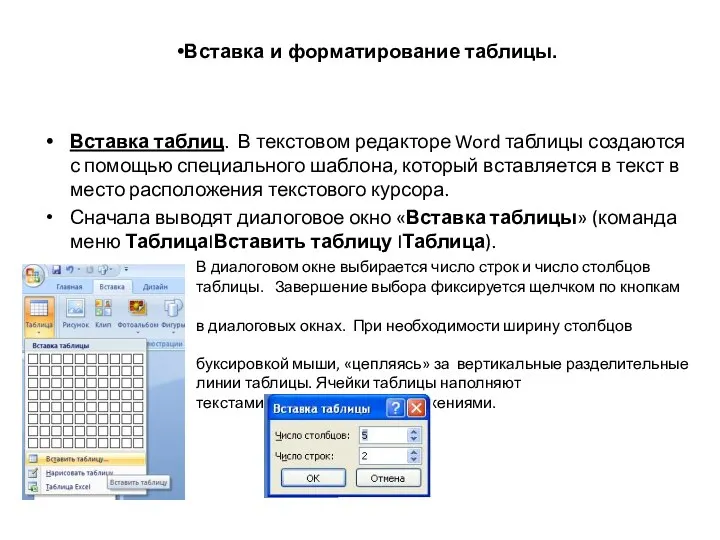
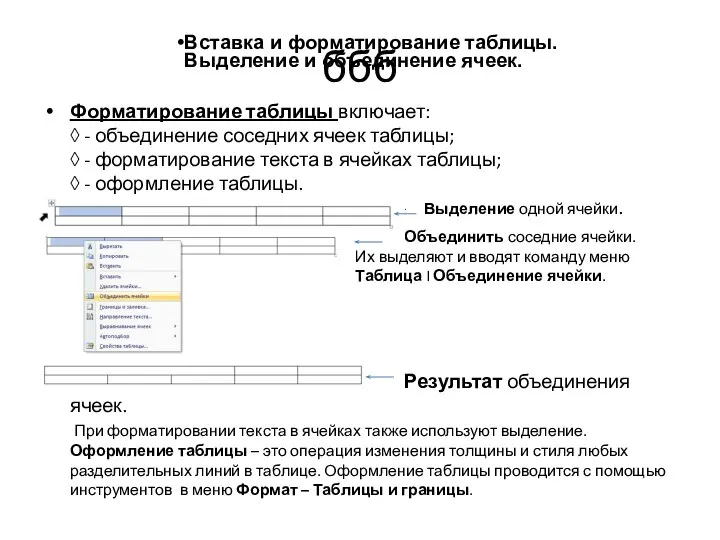
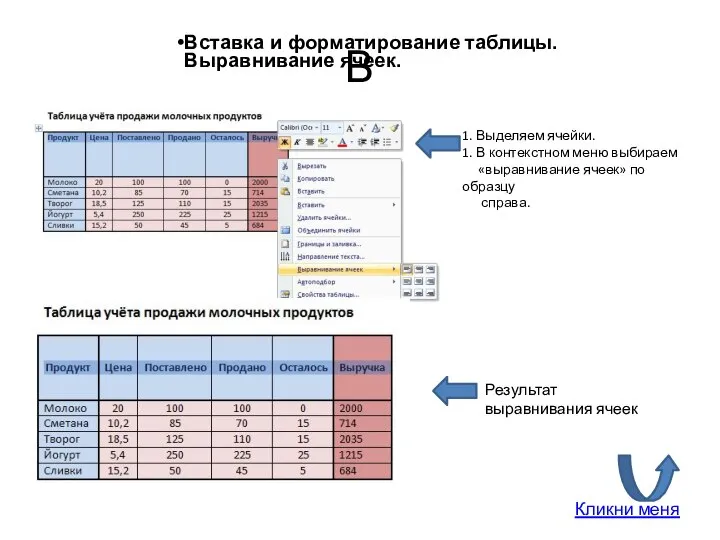

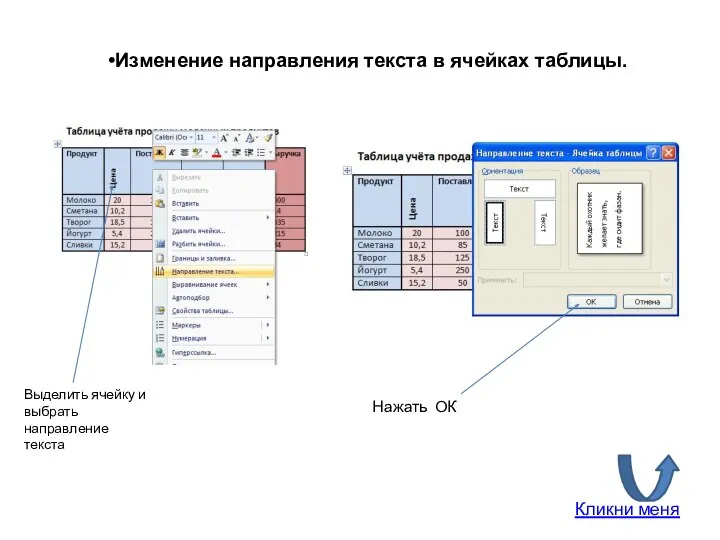

 Инновационные технологии для библиотек в использовании электронных ресурсов лицами с ОВЗ. Опыт компании ООО Ай Пи Эр Медиа
Инновационные технологии для библиотек в использовании электронных ресурсов лицами с ОВЗ. Опыт компании ООО Ай Пи Эр Медиа Учусь создавать презентации. (Лекция 6)
Учусь создавать презентации. (Лекция 6) Можливості презентації та особливості її використання
Можливості презентації та особливості її використання Преимущества мини-ПК перед стандартным ПК
Преимущества мини-ПК перед стандартным ПК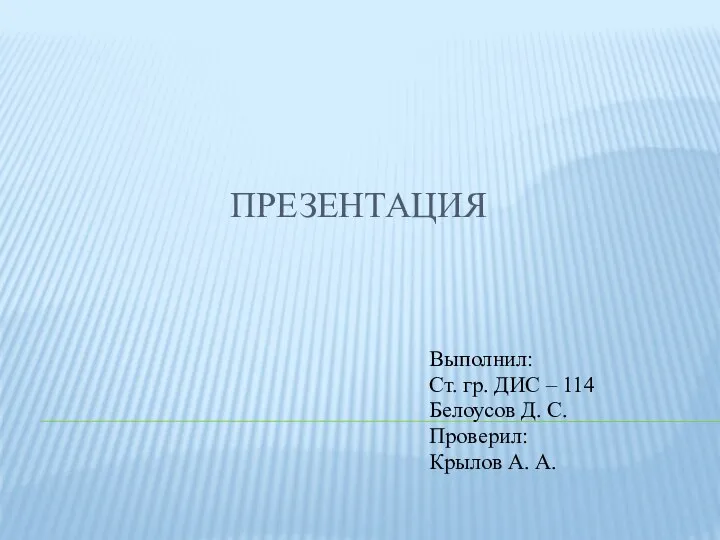 Нормальная форма
Нормальная форма Презентация "Интернет в школе- окно в мир… знаний …?" - скачать презентации по Информатике
Презентация "Интернет в школе- окно в мир… знаний …?" - скачать презентации по Информатике Передача текста документа
Передача текста документа Принципы построения операционных систем (ОС)
Принципы построения операционных систем (ОС) Информация, информационные процессы, измерение количества информации
Информация, информационные процессы, измерение количества информации Парное программирование
Парное программирование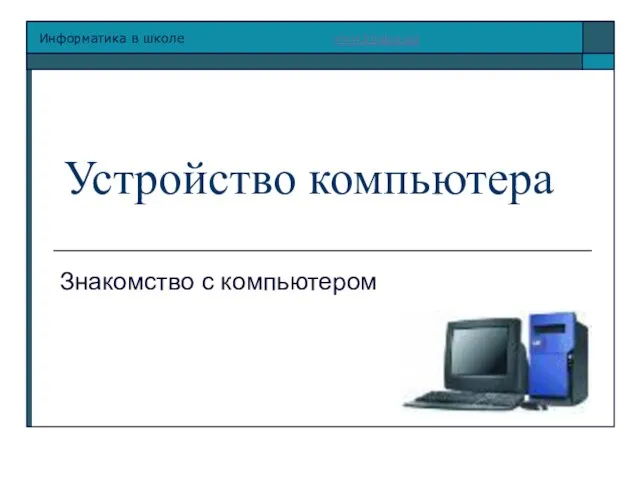 Устройство компьютера. Знакомство с компьютером
Устройство компьютера. Знакомство с компьютером Циклические алгоритмы. 9 класс
Циклические алгоритмы. 9 класс Что такое носитель информации
Что такое носитель информации Разработка программно-информационных систем, виртуальной и дополненной реальности в промышленности и образовании
Разработка программно-информационных систем, виртуальной и дополненной реальности в промышленности и образовании Передача информации
Передача информации Системы счисления в информатике
Системы счисления в информатике Арифметические операции в Паскале
Арифметические операции в Паскале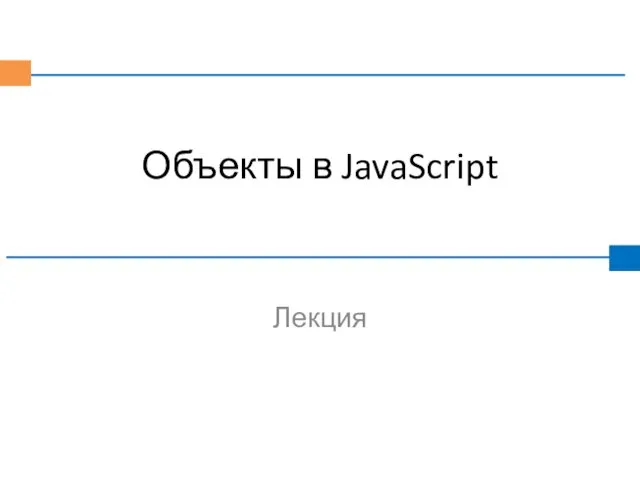 Объекты в JavaScript. (Лекция 8)
Объекты в JavaScript. (Лекция 8) Падежи интерактивный тренажер
Падежи интерактивный тренажер 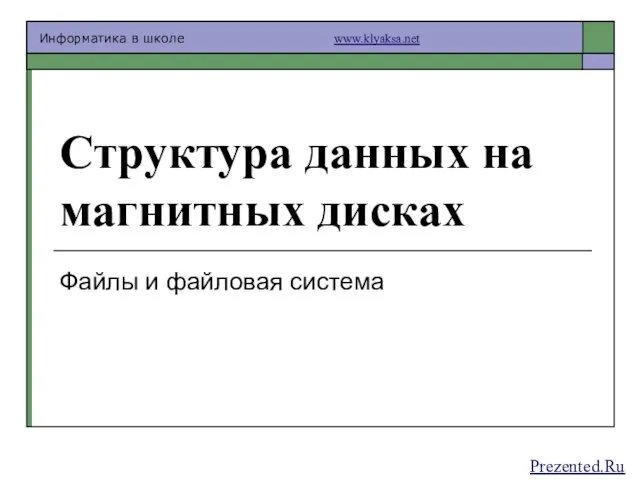 Структура данных на магнитных дисках Файлы и файловая система
Структура данных на магнитных дисках Файлы и файловая система Пользовательский интерфейс
Пользовательский интерфейс Казахское национальное жилище -юрта
Казахское национальное жилище -юрта 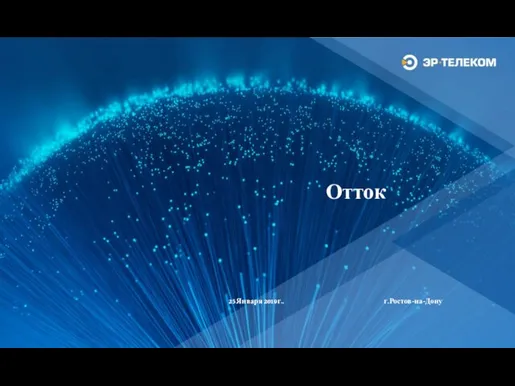 Отток клиентов от Дом.ru
Отток клиентов от Дом.ru Scratch
Scratch Компьютерные технологии мониторинга и управления разработкой нефтяных месторождений. (Лкция 16)
Компьютерные технологии мониторинга и управления разработкой нефтяных месторождений. (Лкция 16) Аналіз методів автоматизованого пошуку електронних документів в великих
Аналіз методів автоматизованого пошуку електронних документів в великих Использование в проекте Delphi: списков, переключателей, строковых таблиц
Использование в проекте Delphi: списков, переключателей, строковых таблиц Запоминающие устройства: классификация, принцип работы, основные характеристики
Запоминающие устройства: классификация, принцип работы, основные характеристики